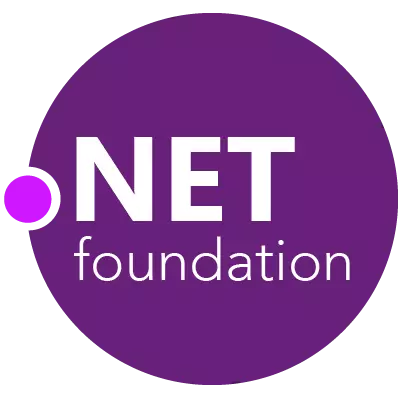
Microsoft .NET Framework는 많은 프로그램과 게임의 작업에 필요한 구성 요소입니다. Windows 및 대부분의 응용 프로그램과 완벽하게 호환됩니다. 그의 일의 문제는 자주 발생하지 않았지만, 이것은 여전히 일할 수 있습니다.
새 응용 프로그램을 설치하면 사용자가 다음 창을 볼 수 있습니다. ".NET Framework 오류, 부록에서 예외 처리되지 않은 오류" ...에 버튼을 누를 때 "진행하다" 오류를 무시하려고 시작하여 설치하지만 여전히 올바르게 작동하지 않습니다.
Microsoft .NET Framework를 다운로드하십시오
Microsoft .NET Framework 응용 프로그램에서 게시되지 않은 예외가 발생하는 이유는 무엇입니까?
즉시 새 소프트웨어를 설치 한 후에이 문제가 나타나면 Microsoft .NET Framework 구성 요소 자체가 아닌이 문제가 나타나는 것이 아니라고 말하고 싶습니다.새 응용 프로그램 설치 요구 사항
예를 들어, 오류 경고 창이있는 새 게임을 볼 수 있습니다. 이 경우에 필요한 첫 번째 일은 게임을 설치하기위한 조건을 확인합니다. 꽤 자주, 귀하의 업무 프로그램은 추가 구성 요소를 사용합니다. 그것은 DirectX, C ++ 라이브러리가 될 수 있습니다.
당신이 존재하는지 확인하십시오. 그렇지 않은 경우 공식 사이트에서 배포판을 다운로드하여 설치하십시오. 구성 요소의 버전이 오래되었고 업데이트 될 필요가있을 수 있습니다. 우리는 또한 제조업체의 사이트에 가서 새로운 것을 스윙합니다.
또는 자동 모드에서 프로그램을 업데이트하는 특수 도구의 도움으로 할 수 있습니다. 예를 들어이 작업을 쉽게 해결하는 데 도움이되는 작은 Sumo 유틸리티가 있습니다.
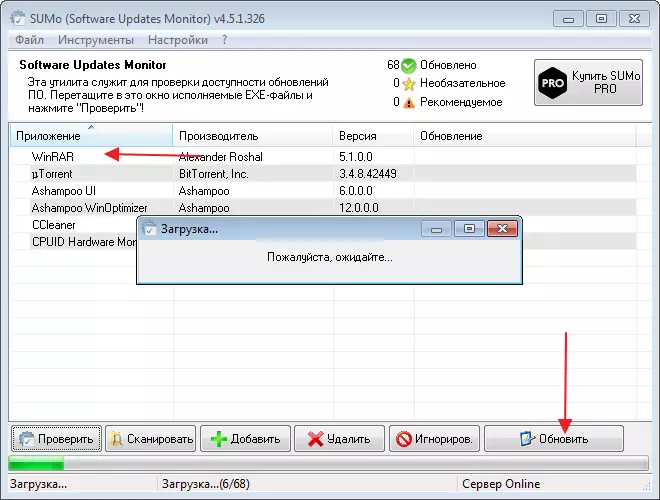
Microsoft .NET Framework를 다시 설치하십시오
오류를 제거하려면 Microsoft .NET Framework 구성 요소를 다시 설치할 수 있습니다.
우리는 공식 웹 사이트에 가서 관련 버전을 다운로드합니다. 그런 다음 컴퓨터에서 이전 Microsoft .NET Framework를 삭제합니다. 표준 Windovs 마스터를 이용하면 충분하지 않습니다. 완전한 삭제를 위해 시스템 레지스트리의 나머지 파일 및 레코드 시스템에서 시스템에서 청소하는 다른 프로그램을 끌어 들여야합니다. 나는 CCleaner를 사용하여 그것을한다.
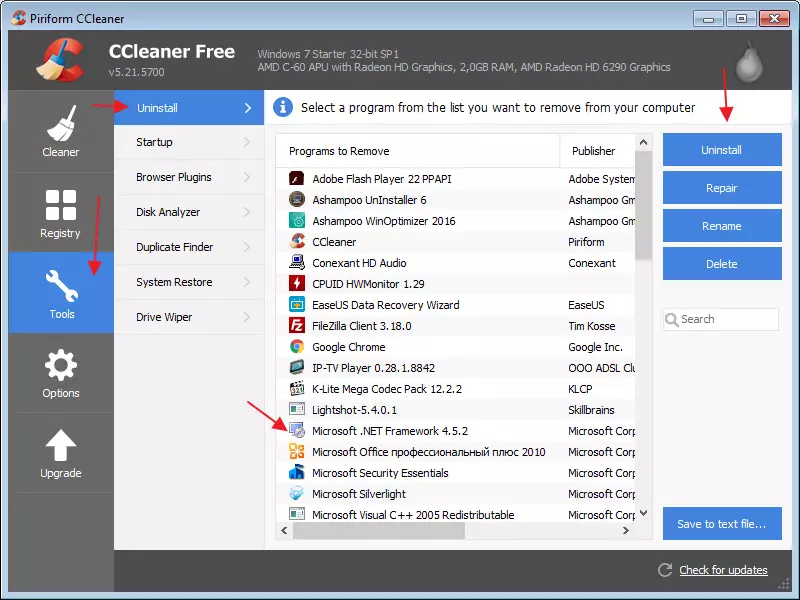
구성 요소를 제거한 후 Microsoft .NET Framework를 설치할 수 있습니다.
뛰어난 오류 프로그램 다시 설치
오류가 발생한 프로그램과 동일하게 수행해야합니다. 공식 사이트에서 다운로드해야합니다. CCleaner를 통해 동일한 원리로 제거됩니다.러시아어 문자 사용
많은 게임과 프로그램은 러시아어 문자를 허용하지 않습니다. 시스템에 러시아어 이름이있는 폴더가있는 경우 영어로 변경해야합니다. 가장 좋은 옵션은 게임에서 정보가 던져있는 프로그램의 설정을 살펴보십시오. 또한 최종 폴더뿐만 아니라 모든 방법이 아닙니다.
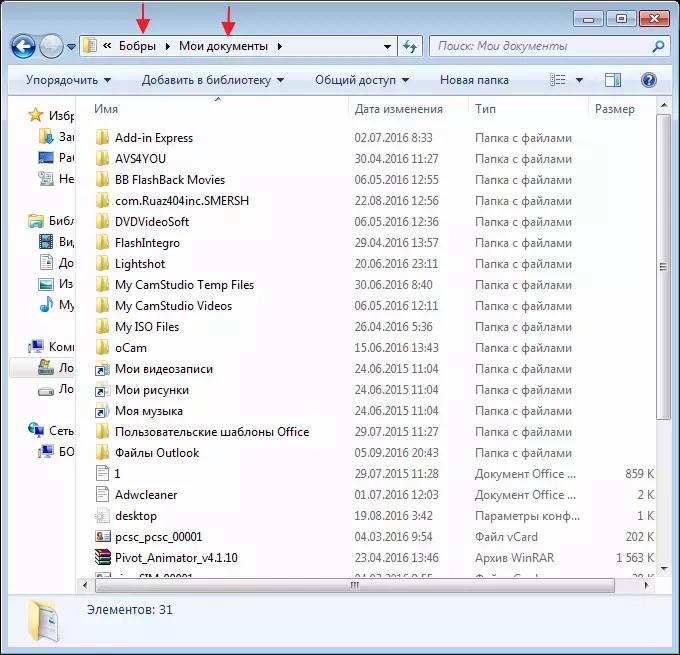
당신은 다른 방법으로 사용할 수 있습니다. 동일한 게임 설정에서 파일의 위치를 변경하십시오. 영어로 새 폴더를 만들거나 이미 존재하지 않습니다. 첫 번째 경우와 마찬가지로 우리는 그 길을 겪습니다. 충성도의 경우 컴퓨터에 과부하를 입력하고 응용 프로그램을 다시 실행하십시오.
운전자
많은 프로그램과 게임의 올바른 작동은 드라이버의 상태에 직접적으로 달려 있습니다. 구식이거나 전혀 없으면 .NET Framework에서 혁신 가능한 예외 오류를 포함하여 실패 할 수 있습니다.
드라이버의 상태를 참조하십시오. 작업 관리자에서 할 수 있습니다. 장비의 속성에서 탭으로 이동하십시오. "운전사" 업데이트를 클릭하십시오. 이 작업을 수행하려면 컴퓨터에 활성 인터넷 연결이 있어야합니다.
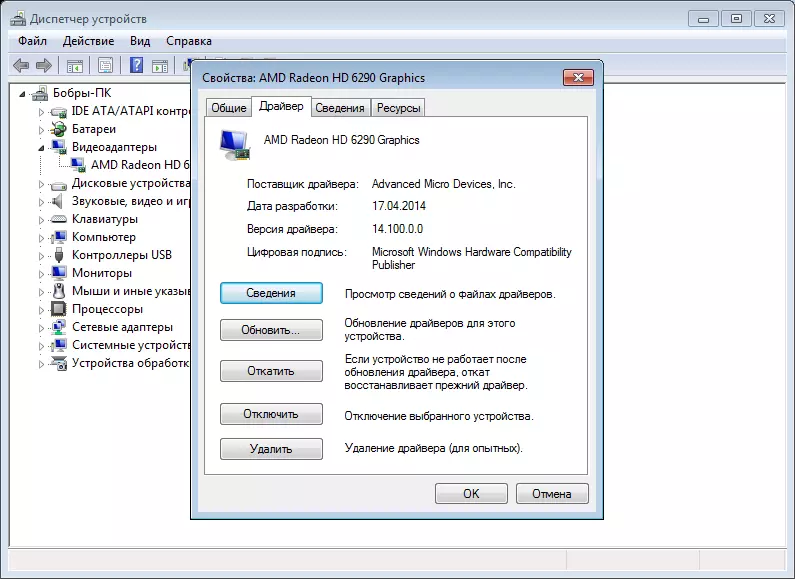
이 작업을 수동으로 수행하지 않으려면 프로그램을 사용하여 드라이버를 자동으로 업데이트 할 수 있습니다. 나는 운전자 천재 프로그램을 좋아합니다. 설치된 드라이버를 위해 컴퓨터를 스캔하고 필요한 것을 업데이트해야합니다.
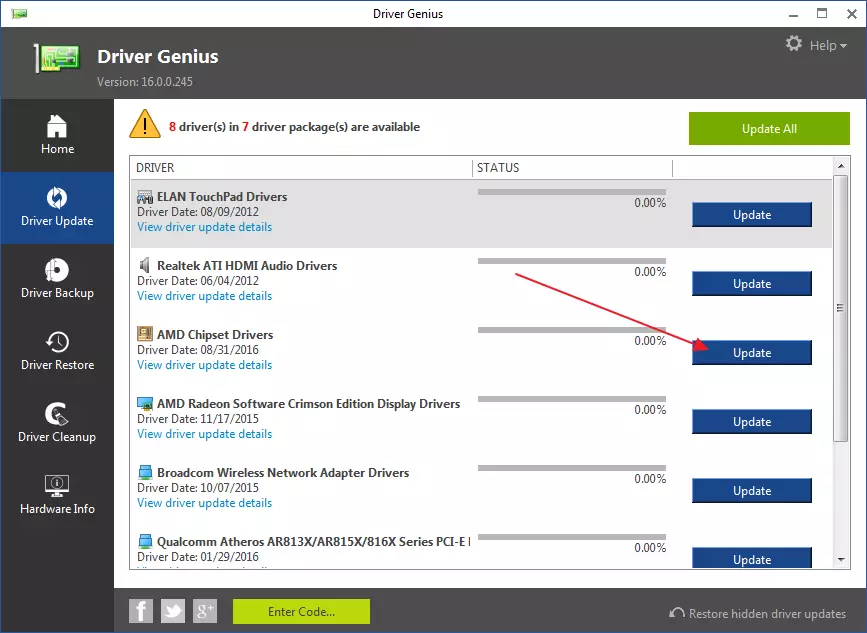
그런 다음 컴퓨터에 과부하되어야합니다.
시스템 요구 사항
매우 자주 사용자는 최소한의 시스템 요구 사항에 링크되지 않은 프로그램을 설치하지 않습니다. 이 경우에도 무관심한 응용 프로그램의 오류가 발생할 수 있습니다.
프로그램의 설치 요구 사항을 확인하고 자신과 비교하십시오. 속성에서 볼 수 있습니다 "내 컴퓨터".
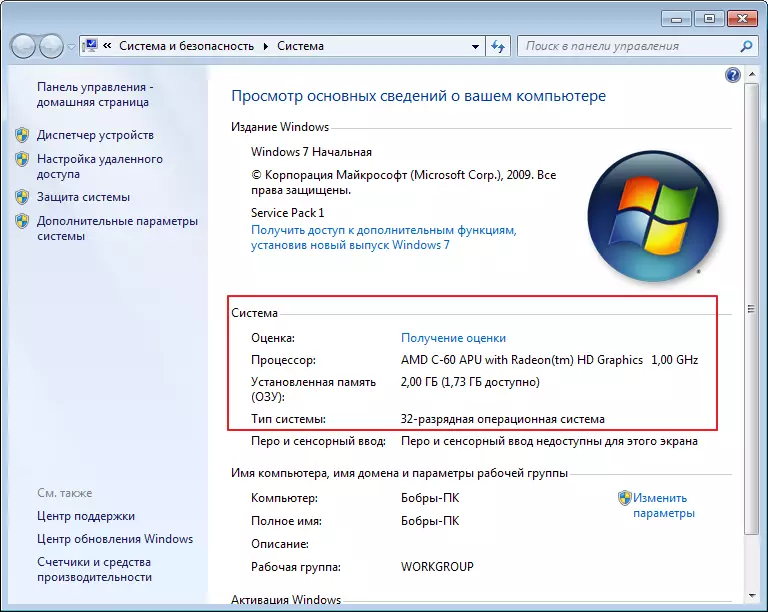
그 이유가 정확히이 이유가 있으면 이전 버전의 프로그램을 설치할 수 있습니다. 일반적으로 시스템에 대한 요구가 적습니다.
우선 순위
.NET Framework의 오류의 또 다른 원인은 프로세서 일 수 있습니다. 컴퓨터로 작업하는 동안 우선 순위가 다른 여러 프로세스가 끊임없이 시작되고 중지됩니다.
문제를 해결하기 위해, 당신은 가야합니다. "작업 관리자" 프로세스 탭에서 게임과 일치하는 것을 찾으십시오. 마우스 오른쪽 버튼으로 클릭하면 추가 목록이 나타납니다. 찾아야합니다 "우선권" 가치를 설정하십시오 "높은" ...에 따라서 프로세스의 성능이 증가하고 오류가 사라질 수 있습니다. 방법의 유일한 단점은 다른 프로그램의 성능이 약간 감소한다는 것입니다.
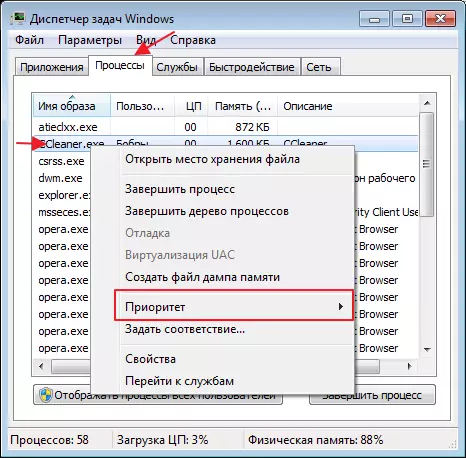
.NET Framework 오류가 발생하면 가장 인기있는 문제를 검토했습니다. "부속서의 합리적인 예외" ...에 문제는 일반적이지는 않지만 많은 어려움을 겪습니다. 옵션이 없으면 설치 한 프로그램이나 게임 지원 서비스를 작성할 수 있습니다.
